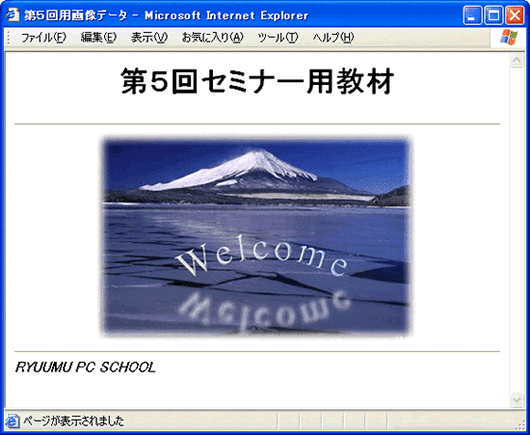
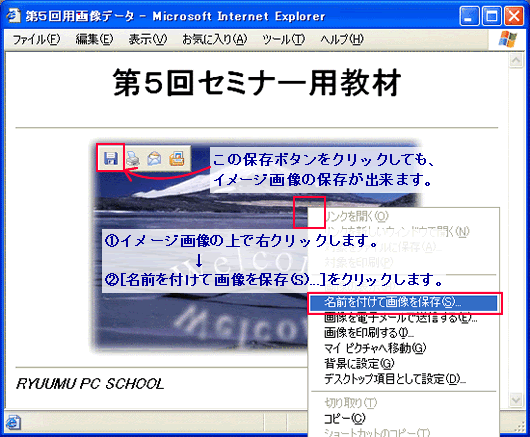
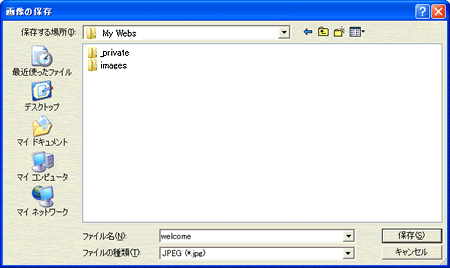
そして「mypage」フォルダをダブルクリックして、保存する場所を「mypage」にします。
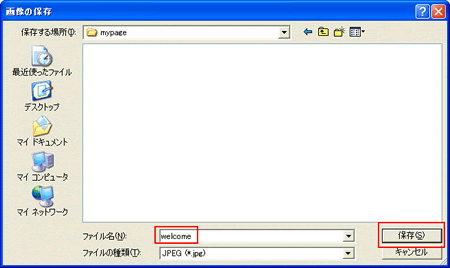
イメージ画像が取り込まれました。
| ■5.イメージ画像を取り込みましょう■ | ||
|---|---|---|
| ■5−1.セミナーデータを見ましょう | ||
| 講習用の画像データは、ここをクリックして取り込んでください。 | ||
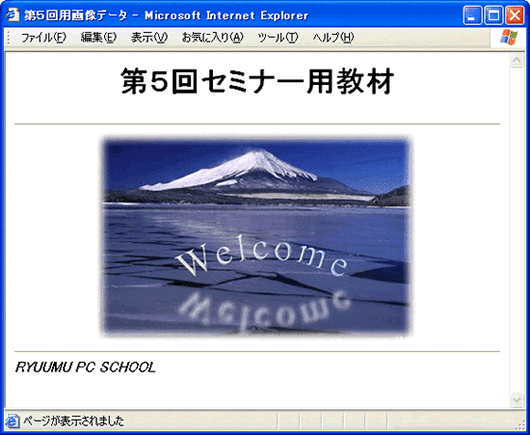 |
||
| ■5−2.ブラウザウィンドウにある画像の上で、右クリックし[名前を付けて画像を保存(S)...]をクリックする。 | ||
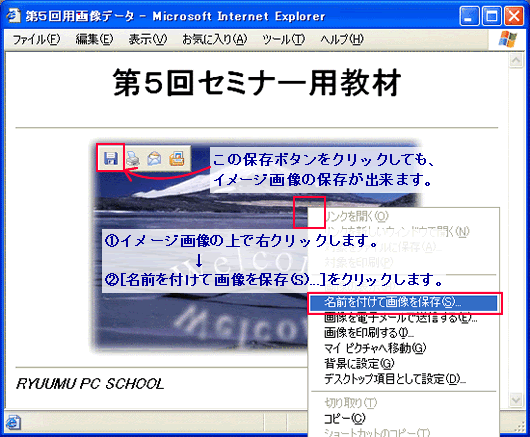 |
||
| 「画像の保存」ダイアログが表示されます。 | ||
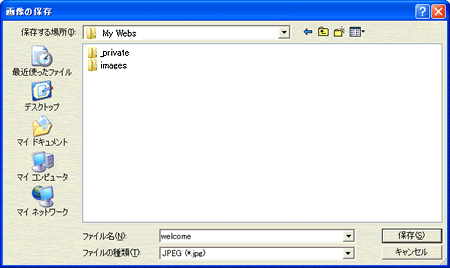 | ||
| ■5−3.[デスクトップ]ボタンで、「保存する場所(I)」を「デスクトップ」に変更します。 そして「mypage」フォルダをダブルクリックして、保存する場所を「mypage」にします。 | ||
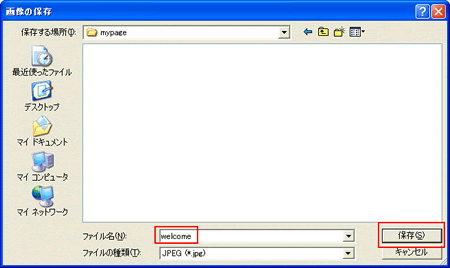 | ||
| ファイル名ボックスの、ファイル名「welcome.jpg」を確認します。最後に【保存】ボタンをクリックします。 イメージ画像が取り込まれました。 | ||
|
|